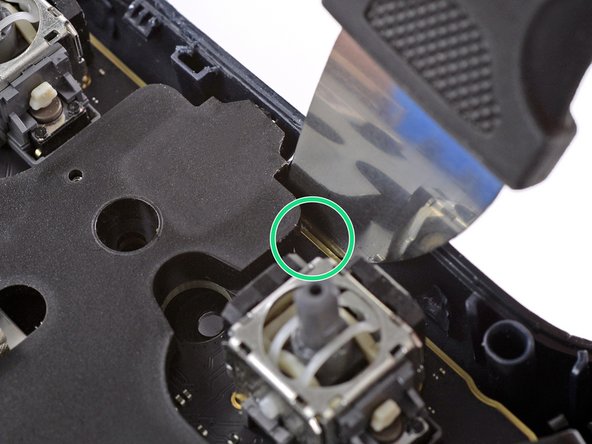Introduzione
Usa questa guida per rimuovere i motori di vibrazione nel tuo controller Google Stadia.
Anche se non devi usare strumenti particolari per aprire il tuo controller Google Stadia, l'operazione d'apertura è difficile e richiede molta forza. Il case del controller è tenuto insieme da morsi in plastica molto duri che richiedono uno strumento abbastanza solido che possa sopportare la pressione per aprirli. Prenditi il tuo tempo e prova a non scoraggiarti mentre lo apri, altrimenti potresti graffiare o danneggiare il controller.
Cosa ti serve
-
-
Applica un iOpener scaldato al bordo posteriore del controller Stadia, dove si trova la copertura della vite per ammorbidire l'adesivo sottostante. Lascia l'iOpener appoggiato per almeno due minuti.
-
-
-
Inserisci la punta di un plettro di apertura nella fessura tra la copertura della vite di plastica e il case posteriore del controller.
-
-
-
Fai scorrere il plettro di apertura lungo la copertura della vite per tagliare l'adesivo.
-
Usa un paio di Tweezers o le dita per rimuovere la copertura della vite.
-
-
-
Usa un cacciavite Torx T8 per rimuovere la vite lunga 9,6 mm che tiene fermo il case posteriore.
-
-
-
L'insieme della cover anteriore del controller Stadia è tenuto insieme da diversi morsetti di plastica molto stretti. Sono molto difficili da aprire e scattano di nuovo in posizione molto facilmente.
-
-
-
Inserisci un Jimmy nella fessura tra la cover anteriore e quella posteriore nella parte interna dell'impugnatura sinistra del controller.
-
Inclina il Jimmy verso l'alto e spingilo nella fessura tra i case allo stesso momento per aprire il morsetto di plastica. Dovresti sentire un clack quando si apre.
-
-
-
Inserisci un plettro di apertura a un angolo acuto nella fessura che hai creato per evitare che il morsetto si richiuda.
-
-
-
Inserisci il Jimmy nella fessura tra il case posteriore e quello anteriore nella parte esterna in basso dell'impugnatura sinistra.
-
Ripeti la procedura di apertura del passo precedente per aprire i tre morsetti di plastica sulla parte esterna dell'impugnatura sinistra del controller.
-
-
-
Inserisci un Jimmy nella fessura tra il case anteriore e quello posteriore tra il pulsante L sulla spalla sinistra e la porta di ricarica sul bordo superiore del controller Stadia.
-
Inclina il Jimmy verso l'alto e spingilo nella fessura tra i case allo stesso momento per aprire il morsetto di plastica. Dovresti sentire un clack quando si apre.
-
Ripeti la procedura precedente per il morsetto tra il pulsante R sulla spalla destra e la porta di ricarica.
-
-
-
-
Inserisci un Jimmy nella fessura tra il case anteriore e quello posteriore sul bordo inferiore del controller Stadia, a destra del jack cuffie.
-
Inclina il Jimmy verso l'alto e spingilo nella fessura tra i case allo stesso momento per aprire il morsetto di plastica.
-
Ripeti la procedura precedente per il morsetto a sinistra del jack cuffie.
-
-
-
Solleva con attenzione il case anteriore e appoggialo sul lato sinistro del controller Google Stadia.
-
-
-
Usa un paio di pinzette per rimuovere il nastro adesivo protettivo trasparente dal connettore ZIF sul lato sinistro del case posteriore.
-
-
-
Usa la punta di uno spudger per aprire il connettore ZIF che tiene il cavo della scheda del contatto del pulsante in posizione.
-
-
-
Usa un paio di pinzette per scollegare con cautela il cavo flessibile dell'unità del pulsante tirandolo fuori dal suo connettore ZIF a un angolo piatto.
-
Separa la parte anteriore da quella posteriore.
-
-
-
Usa un cacciavite Torx T8 per rimuovere le sette viti da 9,6 mm che tengono fermo l'assemblaggio della scheda madre.
-
-
-
Inserisci un Jimmy di fianco al pulsante della spalla destra e al gancio di plastica nero dell'assemblaggio della scheda madre.
-
Allinea il bordo lungo del Jimmy con l'angolo del gancio di plastica nero.
-
Solleva l'assemblaggio della scheda madre inclinando il Jimmy verso il basso per aprire il gancio di plastica.
-
-
-
Inserisci un Jimmy di fianco al pulsante della spalla sinistro e al gancio di plastica nero dell'assemblaggio della fotocamera.
-
Allinea il bordo lungo del Jimmy con l'angolo del gancio nero di plastica.
-
Solleva l'assemblaggio della scheda madre inclinando il Jimmy verso il basso per aprire il gancio di plastica.
-
-
-
Inserisci un plettro di apertura sul bordo superiore del controller Stadia per evitare che porta di ricarica ritorni al suo posto.
-
-
-
Inserisci un Jimmy nella fessura tra il case posteriore e la scheda madre, a sinistra del jack cuffie.
-
-
-
Fai leva sull'assemblaggio della scheda madre inclinando il Jimmy verso il basso.
-
-
-
Solleva con cautela il bordo sinistro dell'assemblaggio della scheda madre per avere accesso al connettore della batteria.
-
-
-
Usa un paio di pinzette per scollegare il cavo della batteria dalla scheda madre.
-
Separa il case posteriore dall'assemblaggio della scheda madre.
-
-
-
Usa un paio di pinzette per scollegare il motore di vibrazione destro tirando il connettore fuori dalla sua presa.
-
Usa un paio di pinzette per liberare con cautela il cavo dal gancio di plastica del telaio intermedio.
-
-
-
Appoggia un iOpener scaldato al lato posteriore del motore di vibrazione destro per ammorbidire l'adesivo sottostante. Lascia l'iOpener appoggiato per almeno due minuti.
-
-
-
Solleva di circa 1,5 cm dalla superficie di lavoro l'alloggiamento di plastica del motore di vibrazione destro.
-
Usa uno spudger per premere contro il motore di vibrazione attraverso la fessura nell'alloggiamento di plastica.
-
Separa il motore di vibrazione dal suo alloggiamento.
-
-
-
Usa un paio di pinzette per scollegare il motore di vibrazione sinistro tirando il connettore fuori dalla sua presa.
-
Usa un paio di pinzette per liberare con cautela il cavo dal gancio di plastica del telaio intermedio.
-
-
-
Appoggia un iOpener scaldato al lato posteriore del motore di vibrazione sinistro per ammorbidire l'adesivo sottostante. Lascia l'iOpener appoggiato per almeno due minuti.
-
-
-
Solleva di circa 1,5 cm dalla superficie di lavoro l'alloggiamento di plastica del motore di vibrazione sinistro.
-
Usa uno spudger per premere contro il motore di vibrazione attraverso la fessura nell'alloggiamento di plastica.
-
Separa il motore di vibrazione dal suo alloggiamento.
-
Per riassemblare il dispositivo, segui le istruzioni nell'ordine inverso.
Porta i tuoi rifiuti elettronici a un riciclatore certificato R2 o e-Stewards.
La riparazione non è andata come previsto? Rivolgiti alla nostra comunità Risposte per trovare aiuto.
Per riassemblare il dispositivo, segui le istruzioni nell'ordine inverso.
Porta i tuoi rifiuti elettronici a un riciclatore certificato R2 o e-Stewards.
La riparazione non è andata come previsto? Rivolgiti alla nostra comunità Risposte per trovare aiuto.
Un ringraziamento speciale a questi traduttori:
100%
Sara Balestra ci sta aiutando ad aggiustare il mondo! Vuoi partecipare?
Inizia a tradurre ›